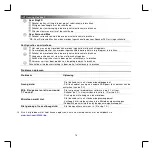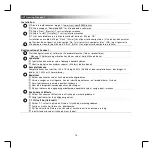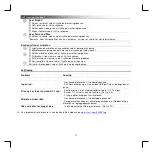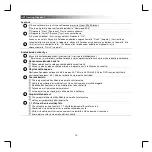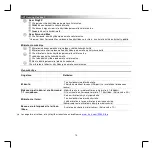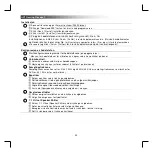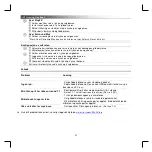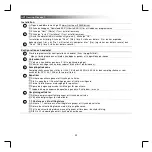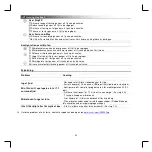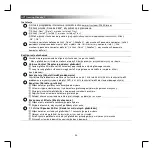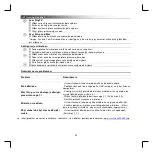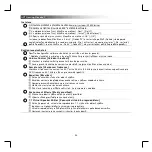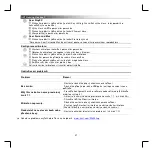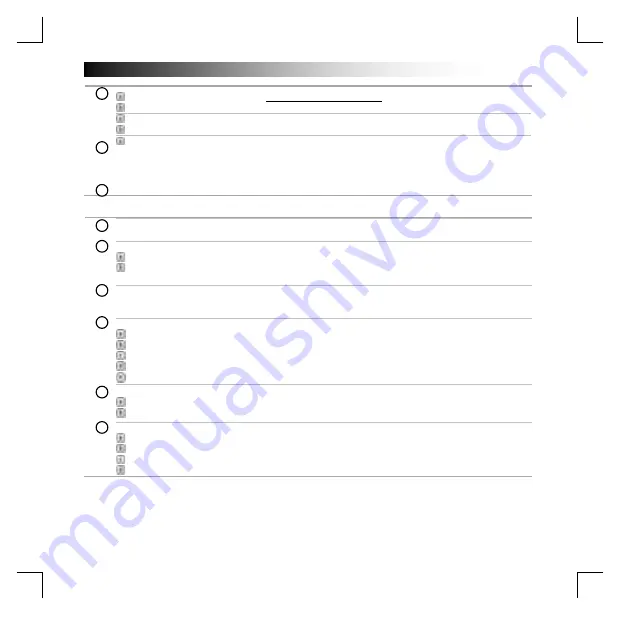
GXT Gaming Headset
12
I nstalação
Abra o browser de I nternet e vá a www.trust.com/ 22809/ driver.
Clique no botão “Download EXE” para transferir o software.
Clique em “Next” [ "Seguinte"] no menu de instalação Trust.
Clique em “I nstall” [ "I nstalar"] no menu de instalação Trust.
Ligue o headset (
quando lhe for pedido).
A instalação está concluída:Clique em “Finish” [ "Concluído"] para reiniciar o computador. (Se tiver
documentos e ficheiros não guardados, selecione "No, I will restart my computer later" [ "Não, vou
reiniciar o meu computador mais tarde" e clique em "Finish" [ "Concluído"] para reiniciar o computador
mais tarde.)
Configuração do Headset
I nicie o software de configuração do headset (localizado na barra de tarefas).
* O menu dos altifalantes e do microfone pode ser aberto clicando no ícone com o botão direito.
Controlo de Volume
O volume pode ser alterado deslocando o controlo Master [ Principal] .
O lado esquerdo e direito podem ser alterados em separado (clique primeiro no ícone de
bloqueio).
Taxa de Amostragem
A taxa de amostragem pode ser definida para 44,1 KHz e 48 KHz (48 KHz é a taxa de amostragem
utilizada nos DVDs, 44,1 KHz é para uso normal).
Equalizador
Ative o equalizador premindo a caixa de seleção.
Defina um modo predefinido para o equalizador selecionando o género musical.
Molde as frequências sonoras nas pistas do Equalizador.
Guarde as suas definições do Equalizador.
Carregue os seus Equalizadores personalizados selecionando-os no menu.
Efeitos de Ambiente
Ative os efeitos de ambiente premindo a caixa de seleção.
Selecione ambientes diferentes para os efeitos sonoros.
Ajuste das Colunas Virtuais 7.1
Ative o ajuste das colunas virtuais 7.1 premindo a caixa de seleção.
Rode as colunas virtuais utilizando os ícones das setas.
Mova as colunas manualmente arrastando-as na direção desejada.
Reponha as predefinições premindo o botão Home.
7
6
5
4
9
8
3
2
1